从我学Android开始,一直就想做一件事。就是好好把APIDemo看一遍。今天开始会抽时间把Android官方的APIDemo程序全部过一遍。主要是为了两个目的:第一,复习以前学习的API用法。第二,掌握Android整体可以使用的API。方便以后做某些功能,知道有哪些API可以直接使用。
这个系列先从动画开始,因为动画是最常用的,而且我对Android的动画也不是很熟悉,只是会用一些简单动画。因此打算从动画API开始看。个人觉得APIDemo这个程序是一个很好的教材,很适合初学和当资料查询。
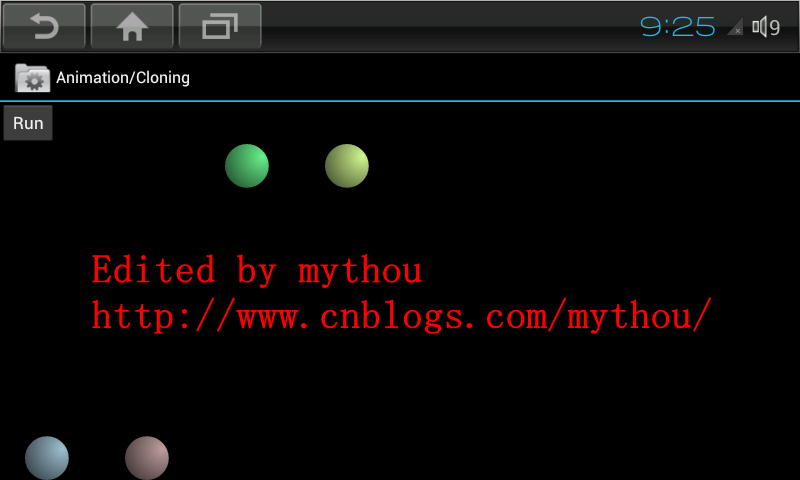
(PS:新建的QQ群,有兴趣可以加入一起讨论:Android群:322599434)
1、文件路径
\ApiDemo\src\com\example\android\apis\animation\AnimationCloning.java
2、LinearLayout动态添加View
今天的动画类里面有一个知识点,就是动态给LinearLayout添加一个View,这个在平时开发的过程中是很有用的技巧,特别是在需要自定义View的界面。
//Edited by mythou
//http://www.cnblogs.com/mythou/
//查找XML里面的LinearLayout
LinearLayout container = (LinearLayout) findViewById(R.id.container);
//创建自定义View对象 final MyAnimationView animView = new MyAnimationView(this);
//把自定义View添加到LinearLayout container.addView(animView);
2、创建球形
//Edited by mythou
//http://www.cnblogs.com/mythou/
private ShapeHolder addBall(float x, float y) { //绘制一个椭圆 OvalShape circle = new OvalShape(); //设置椭圆高宽 circle.resize(50f * mDensity, 50f * mDensity); //初始化圆形 ShapeDrawable drawable = new ShapeDrawable(circle); ShapeHolder shapeHolder = new ShapeHolder(drawable); shapeHolder.setX(x - 25f); shapeHolder.setY(y - 25f); //产生随机颜色 int red = (int) (100 + Math.random() * 155); int green = (int) (100 + Math.random() * 155); int blue = (int) (100 + Math.random() * 155); int color = 0xff000000 | red << 16 | green << 8 | blue; Paint paint = drawable.getPaint(); // new // Paint(Paint.ANTI_ALIAS_FLAG); int darkColor = 0xff000000 | red / 4 << 16 | green / 4 << 8 | blue / 4; //镜像渐变 参数一为渐变起初点坐标x位置,参数二为y轴位置, //参数三半径范围,参数4、5是代表中心颜色和边缘颜色,最后参数为平铺方式 //Shader.TileMode.CLAMP:使用Shader的边界颜色来填充剩余的空间 RadialGradient gradient = new RadialGradient(37.5f, 12.5f, 50f, color, darkColor, Shader.TileMode.CLAMP); paint.setShader(gradient); shapeHolder.setPaint(paint); balls.add(shapeHolder); return shapeHolder; }
上面是创建一个球形的过程,里面用到一个ApiDemo里面自己编写的管理图形的类ShapeHolder,这个以后再说。主要是看看上面如何创建一个球形,这里使用了OvalShape创建一个椭圆形,不过下面设置了相同的的长宽,最后出来的是一个圆形。上面随机生成一种RGB颜色,所以你每次启动这个程序,得到的球形颜色都不一样。
另外,RadialGradient是一个比较有趣的类,它实现了图形填充的效果,而且可以自定义光影填充,它的参数如下含义
你可以对比上面的效果图,效果图的右上角是颜色比较浅,而且有一个向外扩散的光影效果。就是由这个类实现的效果。你可以修改代码,调试一下。熟悉这个类的用法。
3、动画效果
//Edited by mythou
//http://www.cnblogs.com/mythou/
private void createAnimation() { if (animation == null) { //初始化属性动画 ObjectAnimator anim1 = ObjectAnimator.ofFloat(balls.get(0), "y", 0f, getHeight() - balls.get(0).getHeight()) .setDuration(500); ObjectAnimator anim2 = anim1.clone(); anim2.setTarget(balls.get(1)); //添加刷新监听器 anim1.addUpdateListener(this); //第三个球体动画 ShapeHolder ball2 = balls.get(2); ObjectAnimator animDown = ObjectAnimator.ofFloat(ball2, "y", 0f, getHeight() - ball2.getHeight()).setDuration(500); //AccelerateInterpolator:在动画开始的地方速率改变比较慢,然后开始加速 animDown.setInterpolator(new AccelerateInterpolator()); ObjectAnimator animUp = ObjectAnimator.ofFloat(ball2, "y", getHeight() - ball2.getHeight(), 0f).setDuration(500); //DecelerateInterpolator在动画开始的地方速率改变比较慢,然后开始减速 animUp.setInterpolator(new DecelerateInterpolator()); AnimatorSet s1 = new AnimatorSet(); //连续执行两种动画 s1.playSequentially(animDown, animUp); animDown.addUpdateListener(this); animUp.addUpdateListener(this); AnimatorSet s2 = (AnimatorSet) s1.clone(); s2.setTarget(balls.get(3)); animation = new AnimatorSet(); //同时播放前面3个球的动画 animation.playTogether(anim1, anim2, s1); //顺序播放后面两个球动画 animation.playSequentially(s1, s2); } }
上面就是动画设置的过程。注意,这里只是设置了动画的规则,跑完这些代码,并不会有任何动画,因为动画启动是另外的接口,这里只是设置了动画执行过程的属性。这里使用了属性动画,是Android3.0以后才新增加的动画方式。这里不详细说动画属性概念,只是为了会使用。
这里主要是使用ObjectAnimator来设置动画过程,属性动画会修改对象的属性,而且这种动画也有限制。ofFloat是设置动画流程的接口,这里是设置了沿着Y坐标从0到View的高度移动。后面几个就是设置动画流程,可以参考上面代码注释。
playTogether和playSequentially是两种设置连续动画的接口,只是一个是全部动画同时运行,另外一个是一个接着一个运行。
最后强调一点,这里只是设置动画流程,下面的接口调用了,才会启动动画。
5、动画运行
//开始执行动画
animation.start();
6、动画监听接口
在动画执行过程中,我们可以重写ValueAnimator.AnimatorUpdateListener接口,来监听运行过程,例如这里我们重写了ValueAnimator.AnimatorUpdateListener来刷新自定义的View界面。
//Edited by mythou
//http://www.cnblogs.com/mythou/
public void onAnimationUpdate(ValueAnimator animation) { invalidate(); }
2013-8-16
Edited by 泡泡糖
Edited by mythou
原创博文,转载请标明出处:http://www.cnblogs.com/mythou/p/3260959.html
class="Apple-style-span" style="line-height: 20px;">